|
|
JOSM - Maßgeschneiderte Vorlagen erstellenIm vorherigen Kapitel haben wir uns angeschaut, wie angepasste Vorlagenmenüs in JOSM hinzugefügt werden können. In diesem Kapitel werden wir behandeln, wie man eigene maßgeschneiderte Vorlagendateien erstellt. WARNUNG! Das ist ein fortgeschrittenes Thema … man sei gewarnt! Einführung in XMLUm unser eigenes Vorlagenmenü zu erstellen müssen wir erst eine Sprache namens XML verstehen. Falls man bereits XML kennt, kann man zum nächsten Kapitel springen. XML steht für “Extensible Mark-up Language” und ist eine Computersprache ähnlich HTML. Der wichtigste Unterschied ist, dass XML dazu designt wurde Daten zu übertragen und nicht sie darzustellen. Viele Anwendungen im Internet verwenden XML zur Datenübertragung, einschließlich OpenStreetMap. XML verwendet Elemente und jedes Element kann Kindelemente enthalten. Man stellt sich vor, man wolle eine XML Datei erstellen, die ein Menü eines Restaurants beinhaltet. Man muss ein Wurzel-Element (root) erstellen, das alle Daten unseres Menüs beinhaltet. Unser Wurzelelement wird ein öffnendes und ein schließendes Tag haben, wie folgt: Informationen sind in in einem Element beinhaltet und in jedem Element können weitere Elemente beinhaltet sein. In diesem Beispiel haben wir zwei <item> Elemente in unser <menu> Element eingebaut um zwei unterschiedliche Items, welche im Menü enthalten sind, zu beschreiben. Jedes Item beinhaltet zwei weitere Elemente, <cost> und <description>. Man sieht, dass wir name=”Hamburger” in unseren öffnenden <item> Tag geschrieben haben. Das nennt man Attribut und fügt Informationen über das Element hinzu. XML Terminologie
XML zu verwenden um Daten zu halten und zu übermitteln funktioniert wunderbar, da es für Computer und Menschen leicht verständlich ist. JOSM VorlagendateienFügen wir eine Beispielvorlage in JOSM ein und analysieren wir, wie es funktioniert.
Das erscheinende Formular hat drei Felder und jedes akzeptiert unterschiedliche Eingaben. Das erste Feld, building name (Gebäudename), akzeptiert Text als Eingabe. Das zweite, building use (Gebäudenutzung), hat ein Auswahlmenü. Das letzte ist ein Auswahlkästchen, was bedeutet, dass es nur eines der beiden Werte An oder Aus haben kann.
Nun schauen wir uns die XML Datei an, die das Vorlageformular definiert.
Wir ignorieren die ersten sechs und die letze Linie vorerst und konzentrieren uns auf alles zwischen den <item> Tags. Die erste Zeile sieht so aus: Dies ist der öffnende Tag eines Eintrags, der zum Menü hinzugefügt wird. Es hat zwei Attribute, name und type. Der Name definiert, wie es im Vorlagenmenü erscheinen wird. Der Typ beschränkt die Vorlage auf spezifische Objekttypen. In diesem Fall kann die Vorlage nur auf Punkte und Umrisse angewandt werden - in anderen Werten auf Nodes und geschlossene Wege. Versucht man diese Vorlage auf eine Linie anzuwenden, funktioniert es nicht. Schauen wir auf die nächste Zeile: Klickt man auf das Menü und öffnet das Beispielformular, sieht man oben den Text “Building Form”. Das ist der in diese Zeile definierte Text. Dies definiert ein <label> Element, welches einfach Text im Formular anzeigt. Der Text ist durch das Attribut text=”some text” definiert. Ein paar Zeilen weiter unten findet man: Das ist einer der Rags, der dem selektierten Objekt zugeordnet wird. Weil es das Element <key> verwendet, wir der hier verwendete OSM Tag automatisch zugeordnet, wenn die Vorlage ausgewählt wird. Das Objekt wird automatisch den Tag building=yes bekommen. Die nächste Zeile verwendet das <text> Element auf eine andere Art. Das <text> Element erstellt ein leeres Feld. Wenn das Formular in JOSM aufgerufen wird, kann der Benutzer das leere Feld befüllen. Da das Attribut delete_if_empty=”true” gesetzt ist, wird kein Tag gesetzt, falls der Benutzer das Feld leer lässt. Das Auswahlfeld im Formular ist durch die folgende Zeile definiert: Ein Auswahlfeld wird durch das <combo> Element definiert. Wie beim <text> Element definiert das Attribut key den Tag Schlüssel. Der Wert wird aus einer Liste möglicher Werte ausgewählt. Das display_values Attribut erlaubt für die Anzeige im Auswahlfeld unterschiedliche Namen zu wählen, was die Auswahl einfacher macht, als wenn OSM Tag Werte verwendet würden. Zuletzt schauen wir uns die Zeile an, die die Auswahlbox definiert. Das <check> Element definiert - man errät es - die Auswahlbox. Das Attribut default=”off” gibt an, dass die Box standardmäßig nicht markiert ist. Die weitere Attribute kennt man bereits. Eigene Vorlagendateien erstellenMan erstellt am Besten eigene Vorlagendateien, indem man bereits ein vorhandenes nimmt und für eigene Zwecke anpasst. Gerne kann man die Beispieldatei bearbeiten und damit experimentieren, um die Grundlagen zu erlernen. Man muss nur darauf achten, JOSM neu zu starten, damit die Änderungen geladen werden. Bevor man eigene Vorlagen erstellt, sollte man sorgfältig über die Tags nachdenken, die man verwenden wird. Neue Tags zu erfinden ist ein ganze neues Thema. Allgemein sollte man vorhandene OSM Tags verwenden. Viele verwendete Tags sind gelistet auf der Map Features Seite im OSM Wiki. Die Beispieldatei beinhaltet die gängigsten Elemente, die man in einer JOSM Vorlagendatei finden wird - es gibt nicht so viele Formularelemente. Wenn man mit einer komplexeren Vorlagendatei experimentieren möchte, kann man die dhaka_presets.xml Datei herunterladen. Zusätzlich können detaillierte Erläuterungen aller möglichen Elemente hier gefunden werden. Viel Glück!
War dieses Kapitel hilfreich?
Melden Sie sich und helfen Sie, die Anleitungen zu verbessern!
|

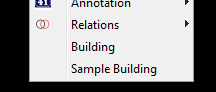
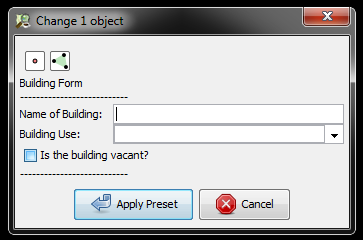
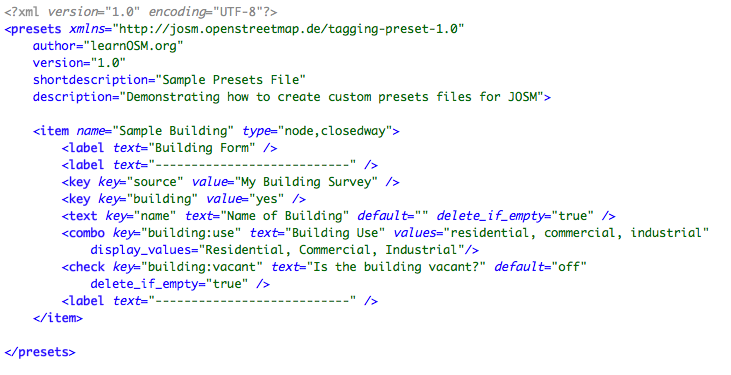
 Zum Anfang der Seite springen
Zum Anfang der Seite springen